Jak opravit chybu 0x80860010 ve Windows

Pokud se snažíte opravit chybu 0x80860010 na vašem PC, zde najdete možné opravy.
“Tato aplikace provedla příliš mnoho požadavků. Stiskněte znovu pro pokračování. 0x80860010.”
Pokud vám tato zpráva neustále vyskočí při používání aplikace pro Windows nebo Microsoft Store, může být pro vás matoucí. Ale nebojte se – tento článek vysvětlí příčinu této chyby přístupu a, co je důležitější, jak ji opravit.
Obsah
Tato konkrétní chybová kód se týká přístupu k aplikacím a přihlašovacím údajům. Microsoft Store (nebo aplikace stažená z něj) detekuje příliš mnoho požadavků, z jakéhokoli důvodu, a posílá chybu, aby zabránil vašemu zařízení v provádění dalších požadavků. Vše v pořádku, ale to vám brání stahovat data aplikací, přihlašovat se a vrátit se zpět do Microsoft Store, abyste problém vyřešili.
Existuje několik příčin této chyby, včetně:
Ale ať už je příčina jakákoli, je to nepříjemný problém, takže se pojďme pokusit vám pomoci ho vyřešit
Stejně jako existuje mnoho příčin chyby 0x80860010, existuje také mnoho řešení. Neztrácejte naději, pokud první nefunguje. Pokračujte v pokusu o různé metody, dokud jedna nefunguje.
Chyba může být spojena s vaším uživatelským profilem. Při testování, zda tomu tak je, se odhlašte a znovu přihlašte. Alternativně můžete zkusit vytvořit nový uživatelský profil na vašem zařízení a přihlásit se s ním. Zde je návod:
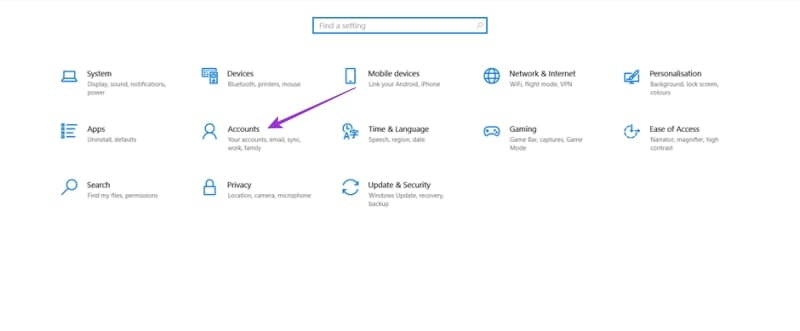
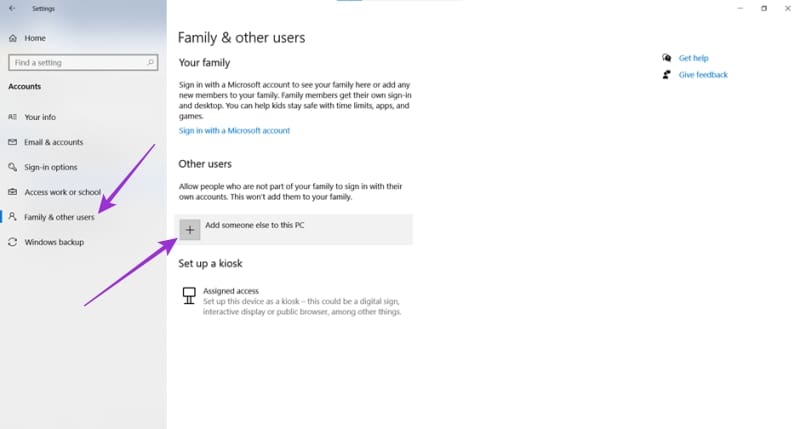
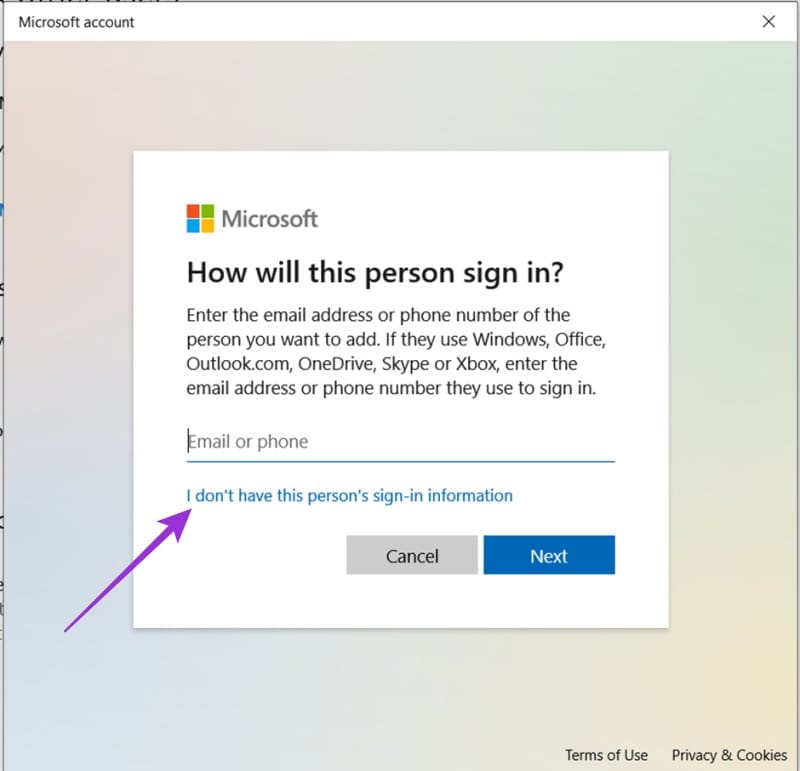
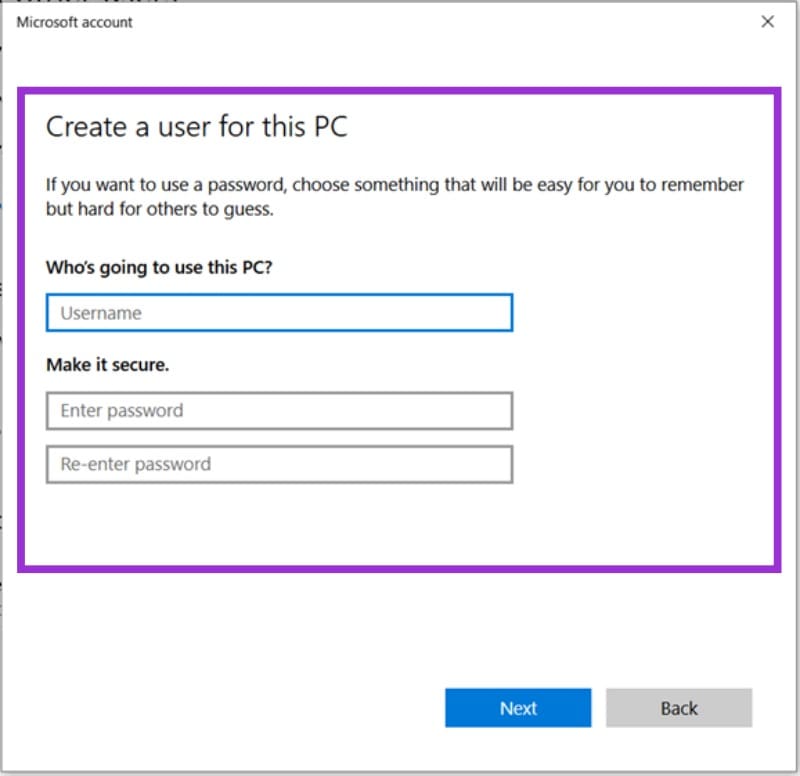
Je velká pravděpodobnost, že problém, který je tak úzce spojen s App Store, jej pravděpodobně zahrnuje nějakým způsobem. Naštěstí Windows zahrnuje řešení pro automatické odstraňování problémů Microsoft Store a jeho aplikací. Zde je návod, jak jej spustit:

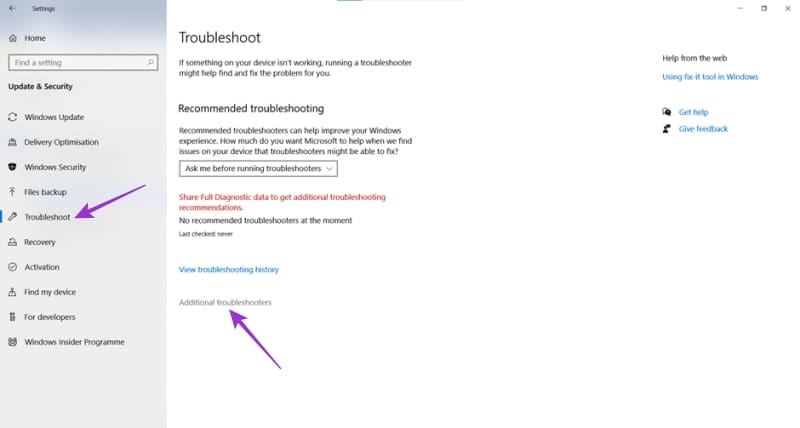
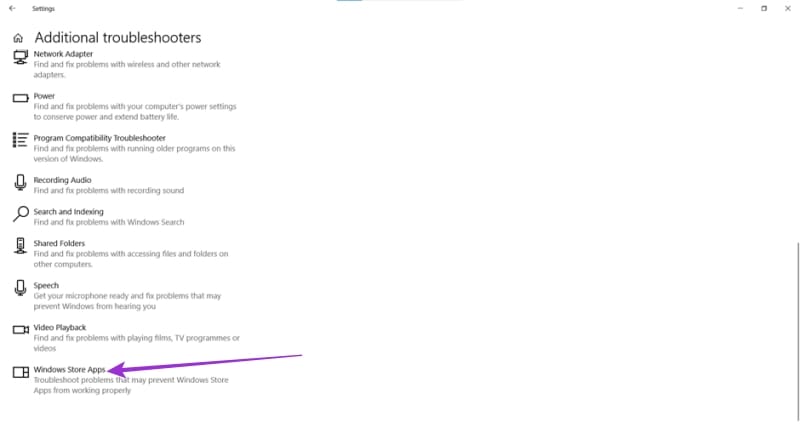
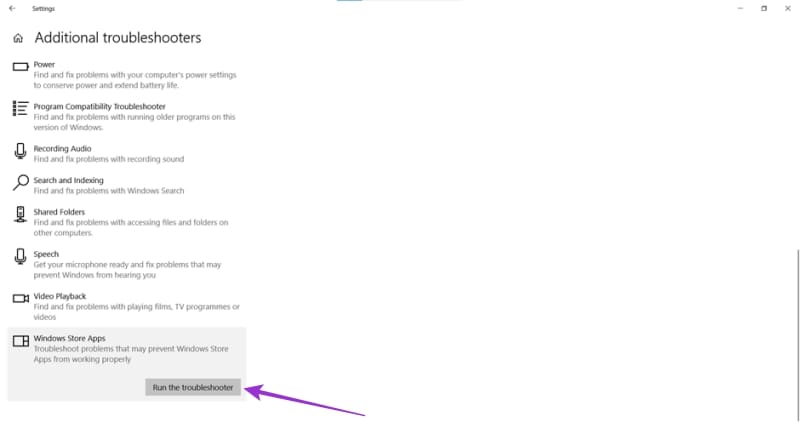
Pokud je to konkrétní aplikace, která spouští chybový kód, mohlo by stát za to ji opravit pomocí Windows. V Office 365 existuje vestavěná funkce Opravit pro tento účel. Vše, co potřebujete udělat, je:
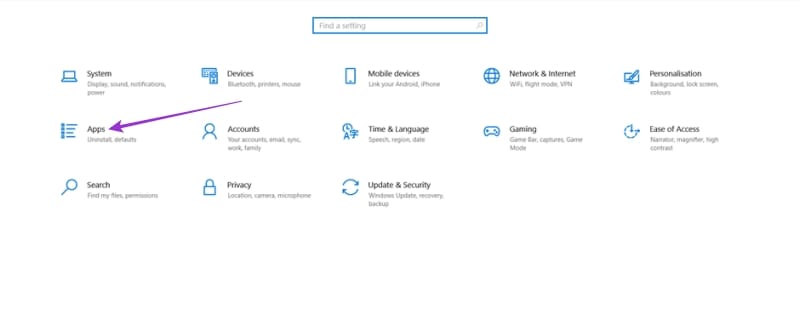
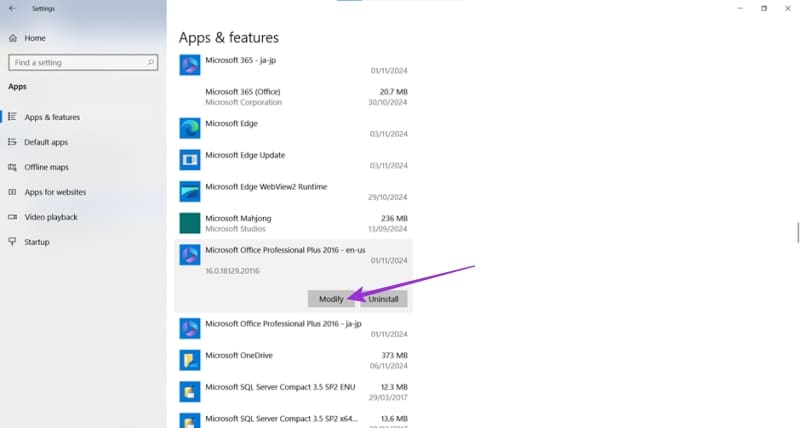

Poškozená mezipaměť může způsobit, že se jakýkoli program chová nepředvídatelně, a Microsoft Store není výjimkou. Může být čas na rychlé obnovení. Zde je návod:
wsreset.exe” a klikněte na “OK.”
Pokud stále nemáte žádné štěstí, bylo by nejlepší začít s čistým štítem. Zde je návod, jak přeinstalovat Microsoft Store:
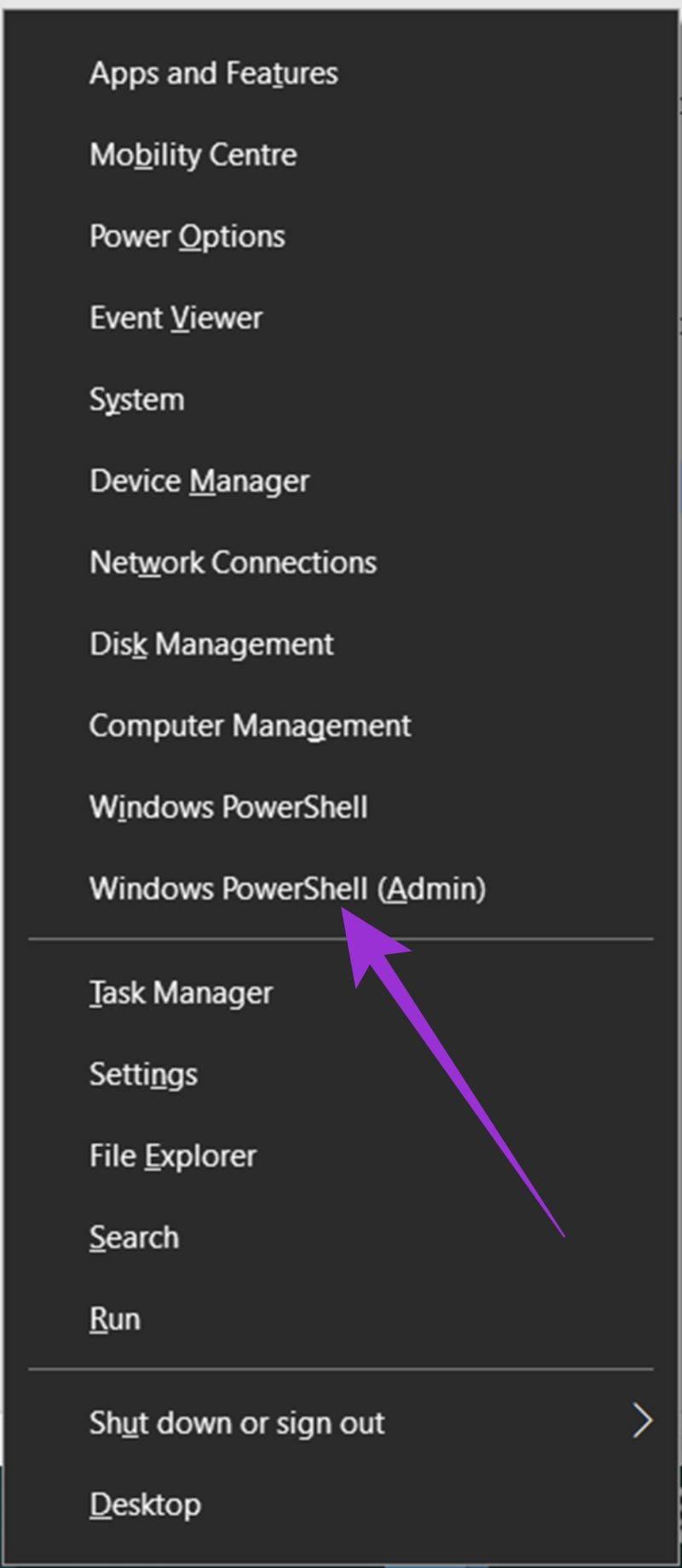
Get-AppXPackage *WindowsStore* -AllUsers | Foreach {Add-AppxPackage -DisableDevelopmentMode -Register “$($_.InstallLocation)AppXManifest.xml”}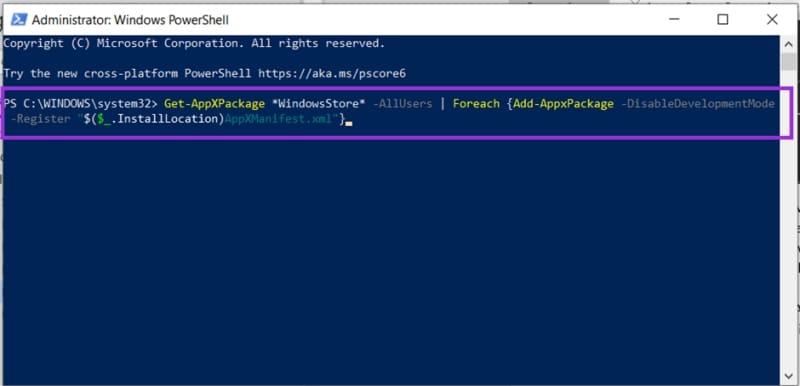
Kdy bylo naposledy vaše verze Windows aktualizována? Zastaralý software může způsobit konflikty s aplikacemi, operačním systémem nebo vaším hardwarem. Windows se automaticky aktualizuje (pokud mu to dovolíte), ale také můžete zkontrolovat aktualizace ručně následujícím způsobem:

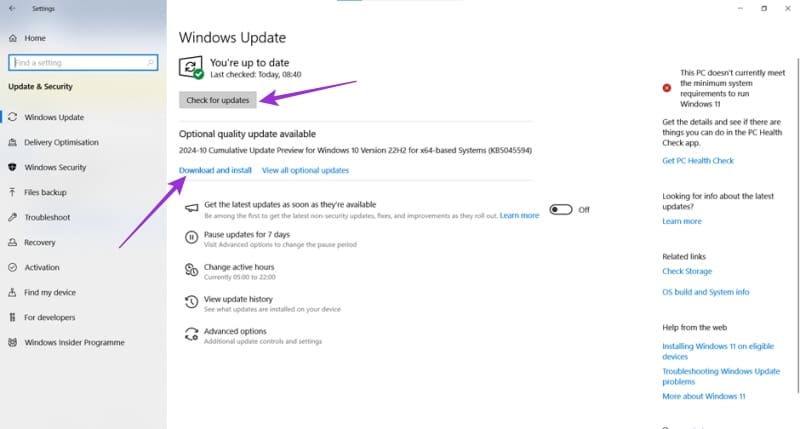
Existuje mnoho důvodů, proč se váš notebook nemůže připojit k Wi-Fi, a proto existuje mnoho způsobů, jak chybu opravit. Pokud se váš notebook nemůže připojit k Wi-Fi, můžete tento problém vyzkoušet následujícími způsoby.
Po vytvoření bootovacího USB pro instalaci systému Windows by uživatelé měli zkontrolovat výkon bootovacího USB a zjistit, zda bylo vytvoření úspěšné.
Několik bezplatných nástrojů dokáže předvídat selhání disku dříve, než k němu dojde, což vám dává čas na zálohování dat a včasnou výměnu disku.
Se správnými nástroji můžete prohledat systém a odstranit spyware, adware a další škodlivé programy, které se ve vašem systému mohou ukrývat.
Když se například počítač, mobilní zařízení nebo tiskárna pokusí připojit k počítači se systémem Microsoft Windows přes síť, může se zobrazit chybová zpráva „Síťová cesta nebyla nalezena – Chyba 0x80070035“.
Modrá obrazovka smrti (BSOD) je běžná a ne nová chyba systému Windows, která se objevuje, když se v počítači vyskytne nějaká závažná systémová chyba.
Místo provádění manuálních operací a operací s přímým přístupem ve Windows je můžeme nahradit dostupnými příkazy CMD pro rychlejší přístup.
Po nespočetných hodinách používání svého notebooku a stolního reproduktoru na vysoké škole mnoho lidí zjistí, že pár chytrých vylepšení může proměnit stísněný prostor na koleji v dokonalé streamovací centrum, aniž by museli utratit spoustu peněz.
Z Windows 11 bude Internet Explorer odebrán. V tomto článku vám WebTech360 ukáže, jak používat Internet Explorer ve Windows 11.
Touchpad notebooku neslouží jen k ukazování, klikání a zoomování. Obdélníkový povrch také podporuje gesta, která umožňují přepínat mezi aplikacemi, ovládat přehrávání médií, spravovat soubory a dokonce i zobrazovat oznámení.









